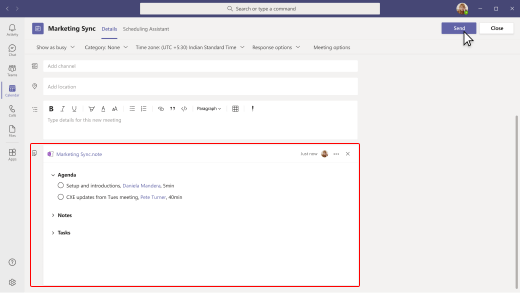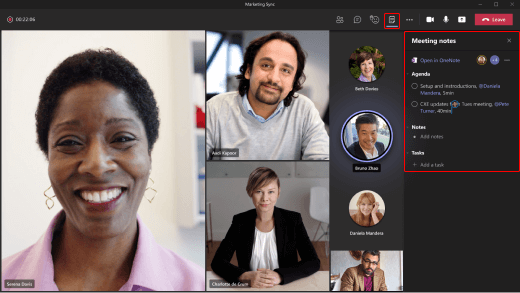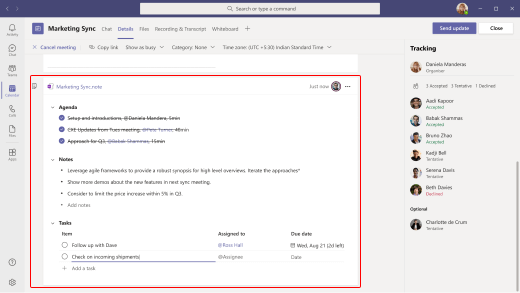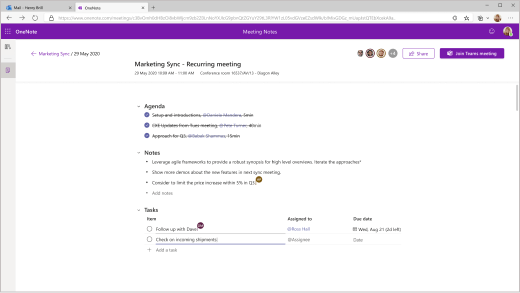Vytvárajte podrobné poznámky vrátane agendy a úloh pre schôdzu cez Microsoft Teams. Aj ostatní účastníci schôdze môžu tieto poznámky zobraziť a prispievať k týmto poznámkam naraz.
Treba mať na pamäti niekoľko vecí:
-
Poznámky zo schôdze môžu vytvárať alebo pristupovať k poznámkam zo schôdze len ľudia v tej istej organizácii ako organizátor schôdze.
-
Prístup k poznámkam majú pred vytvorením poznámok iba osoby pozvané na schôdzu. Ostatní používatelia môžu požiadať o prístup. Vlastník poznámok je informovaný e-mailom.
-
Poznámky zo schôdze sú k dispozícii vo viacerých aplikáciách (nielen v aplikácii Teams). Ďalšie informácie nájdete v téme Prístup k poznámkam zo schôdze.
Pridanie agendy schôdze
Ak je to možné, vytvorte program pred začatím schôdze.
-
Prejdite do kalendára
-
V podrobnostiach o schôdzi vyberte položku Pridať program, ktorý môžu ostatní upravovať.
-
Pridajte do programu dôležité diskusné body.
-
Ak chcete zdieľať agendu, postupujte takto:
-
Odošlite pozvánku na schôdzu, ktorá obsahuje agendu.
-
V pozvánke na schôdzu vyberte agendu a vyberte položku Ďalšie akcie
-
Uverejnite prepojenie v kanáli alebo chate.
Predvolene môže program otvoriť a upraviť ktokoľvek vo vašej organizácii s prepojením.
-
Tip: Ak sa program nepridá pred začatím schôdze, môžete si ho vytvoriť, ak ste organizátorom schôdze. V schôdzi vyberte položku Poznámky zo schôdze
Zapisovanie poznámok zo schôdze
-
Počas schôdze vyberte položku Poznámky zo schôdze
-
Začnite písať poznámky. Môžete @mention ľudí, aby upriamili pozornosť na konkrétnu poznámku a na základe diskusie priradili úlohy.
Na opakovanej schôdzi získate novú množinu poznámok pre každú schôdzu.
Spracovanie po schôdzi
Po ukončení schôdze si prezrite poznámky a súvisiace úlohy. Zdieľajte poznámky v kanáli alebo chate v teams, aby ste sa uistili, že ostatní dokončia svoje úlohy.
Prístup k poznámkam zo schôdze
Poznámky zo schôdze sú k dispozícii v aplikácii Teams a v niekoľkých ďalších aplikáciách spoločnosti Microsoft. Aktualizácie poznámok sa prejavia aj v týchto aplikáciách:
-
OneNote na webe
-
OneDrive
-
Úlohy podľa Planner a úlohy (len úlohy)
-
Microsoft Planner (len úlohy)
-
Microsoft To Do (iba úlohy)
Poznámka: Zistite, ako sa spravujú údaje v rámci úloh, Planner a úloh.
Prístup z kalendára
Prejdite do kalendára
Prístup z kanála alebo chatu
Ak sa zdieľa v kanáli alebo chate, výberom prepojenia na poznámky zo schôdze ich otvorte vo OneNote.
V prípade opakovanej schôdze môžete skontrolovať poznámky z predchádzajúcich schôdzí vo OneNote.
Iba prístup k úlohe
Ak boli úlohy priradené, zobrazte a spravujte v aplikácii na správu úloh len tieto položky akcií:
-
Prejdite do kalendára
-
Otvorte aplikáciu Úlohy v aplikácii Teams. (Zobraziť môžete len úlohy, ktoré sú priradené vám, a nie všetkým úlohám.)
Zdieľanie poznámok zo schôdze
Poskytnite prepojenie na všetky alebo len časť poznámok pre ľudí, ktorí možno zmeškali schôdzu alebo potrebujú pripomenutie na dokončenie svojich úloh.
-
Prejdite do kalendára
-
V poznámkach zo schôdze vykonajte niektorý z týchto krokov:
-
Ak chcete zdieľať všetky poznámky, vyberte položku Ďalšie akcie
-
Ak chcete zdieľať len jednu časť poznámok, vyberte sekciu (napríklad Úlohy) a potom položku Ďalšie akcie
-
-
Uverejnite prepojenie v kanáli alebo chate.
Predvolene môže poznámky zobraziť a upraviť ktokoľvek vo vašej organizácii s prepojením.